ネットワークノードには、通常、ipアドレス、サブネットマスク、ルーターのデフォルトゲートウェイIP、ネームサーバー、およびその他の値で構成さ
管理者はこの情報を手動で設定することができるため、静的な設定になります。 動的ホスト構成プロトコル(DHCP)サーバーは、情報を動的に提供することもできます。
一般的に、サーバー、ルーター、ネットワークプリンタなどのデバイスは静的な構成を持っています。 ワークステーション、ラップトップ、携帯電話、タブレット、その他のエンドユーザーデバイスは、DHCPを介して設定を受信します。
クライアントデバイスは、次の四つのステップDORAプロセスを使用してIPアドレス構成をリースします:
- 発見。 クライアントは、DHCPサーバーを検出しようとする試みをブロードキャストします。
- クライアントブロードキャストを受信するDHCPサーバーは、IPアドレスの構成を提供します。
- リクエスト。 クライアントは、最初のDHCPサーバーからip構成を正式に要求して応答します。
- DHCPサーバーはリースを認識し、別のクライアントに同じアドレスを提供しません。
リースはクライアントによって定期的に更新されなければなりません。
IPアドレスの割り当て方法とリース生成プロセスを簡単に確認したので、Windows Server DHCPサービスを構成する方法の詳細を掘り下げてみましょう。
WINDOWS Server2019へのDHCPのインストール
DHCPサービスはWindows Server2019に自動的にインストールされません。 ただし、サーバーマネージャーまたはWindows PowerShellを使用して簡単に追加できます。
サーバーマネージャーを使用してDHCPを追加するには、[役割と機能の追加]を選択し、[役割]リストで[DHCP]を選択します。
コマンドラインを使用してDHCPの役割を追加するには、Windows PowerShell(Admin)を開き、次のように入力します:
Install-WindowsFeature DHCP -IncludeManagementTools
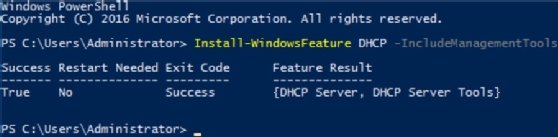
インストールが完了するまでに約一分かかります。
管理者はDHCPサービスをインストールしたら、ツール>DHCPを選択して管理できます。
Active DirectoryでDHCPを承認
WindowsベースのDHCPサーバーは、クライアントへのIPアドレス構成の提供を開始する前に、Active Directory(AD)に登録する必要があります。
DHCPコンソールでサーバーノードを右クリックし、Authorizeを選択してこの承認を行います。 DHCPを承認するには、Enterprise Admin権限が必要です。
スコープの作成
使用可能なIPアドレスの最初のプールを構築する前に、展開を計画することが重要です。 サーバ、ルータ、さらにはプリンタなどのデバイスは、静的IPアドレス構成を持つことができます。 これらのアドレスを特定し、スコープ内で許可していることを確認してください。 多くの管理者は、静的に割り当てられたすべてのIPアドレスをスコープの前面に配置します。
ここでは、簡単なデザインの例です:
- スコープアドレス範囲: 192.168.2.0/24
- 静的IPアドレス:192.168.2.1から192.168.2.25(追加のデバイスのための余地を残してください)
- 動的IPアドレス:192.168.2.26から192.168.2。254
また、次のような追加の構成の詳細を収集する必要があります:
- 名前と説明。 スコープ名と省略可能な説明。
- デフォルトゲートウェイの値。 このネットワークに接続されているルータ内のネットワークインターフェースカードのIPアドレス。
- 名前解決サーバー。 1つ以上のDNSサーバーのIPアドレス。
- 特定のクライアントに動的に割り当てられる任意のIPアドレスにより、これらのクライアントはDHCPから一貫性のあるIP構成を取得できます。
- IPアドレスのリースが有効な時刻。 それは賃貸借契約の途中で更新される必要があります。 Windows Server DHCPのデフォルトは8日間です。
スコープの設定とアクティブ化
上記の値を文書化したら、スコープを設定できます。 DHCPコンソールでサーバーノードを右クリックし、新しいスコープを選択します。 ウィザードでは、上記で収集した情報の入力を求められます。 これらの設定は後で変更できます。
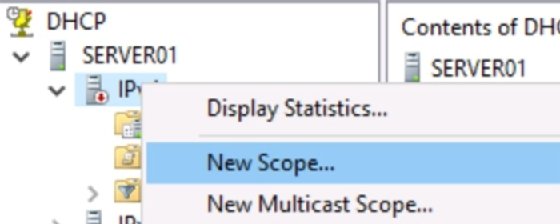
アクティブ化すると、DHCPサーバーはIPアドレスを提供してDHCPクライアント検出メッセージへの応答を開始します。 スコープを無効にしたり、DHCPサービスを停止または再起動したり、DHCPサーバーをADで認証解除したりすることができます。
DNS登録
DNSは、覚えやすいホスト名と覚えにくいIPアドレスを関連付けます。 このデータベースには、いくつかの方法でデータを入力できます。
一つの方法は、クライアントのリソースレコードを作成するようにDHCPサーバーを設定することです。 DHCPサーバは、レコード(ホスト名からIPアドレス)、ポインタ(PTR)レコード(IPからホスト名)、またはその両方を作成するように設定できます。
デフォルトでは、DHCPがPTRレコードを作成し、クライアント自身がそのレコードをDNSに登録します。
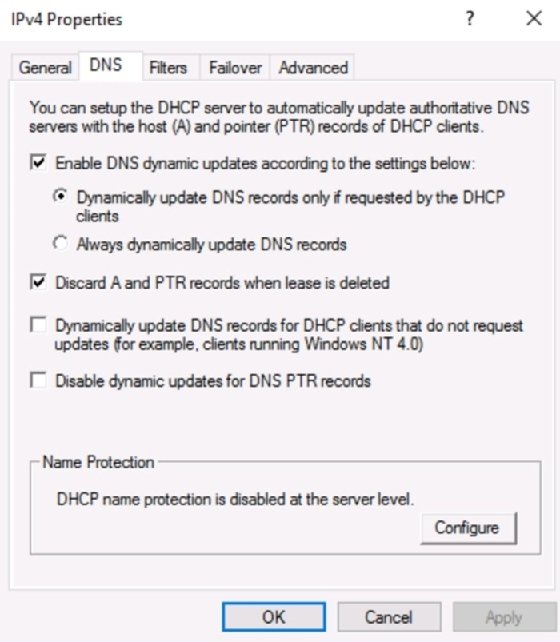
管理DHCPタスク
DHCPサービスは簡単に設定できます。 しかし、sys管理者は、多くの場合、いくつかの追加設定が有用であることを見つけます。
Create reservation
場合によっては、クライアントマシンが一貫したIPアドレスを維持できるようにすると便利です。 IPアドレス構成を静的に設定することもできますが、DHCPでクライアントのIPアドレスを予約することをお勧めします。 クライアントはDORAプロセスを通過して設定を受信するため、ルーターや名前解決サーバーなどの値はDHCP経由で更新できます。
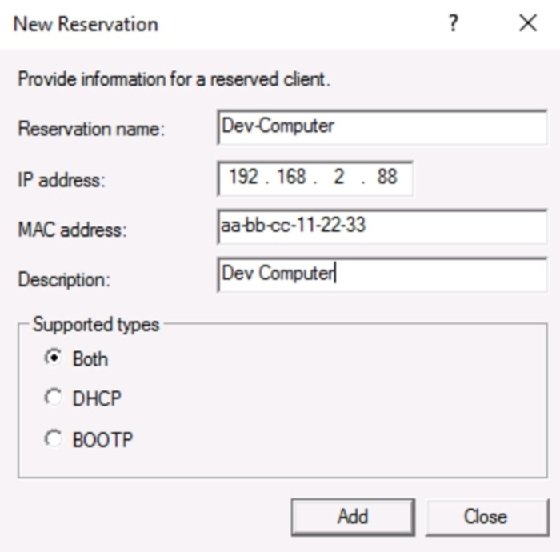
DHCPフェールオーバー
Windows Server2012では、DHCPフェールオーバーが導入されました。 多くの管理者はこの機能を認識していないようです。 設定は簡単で、特別なソフトウェアは必要ありません。
DHCPフェールオーバーを構成するには、次の手順を使用します:
- DHCPの役割が両方のDHCPサーバーにインストールされていること、およびそれらが相互にネットワーク接続していることを確認します。
- いずれかのサーバーでDHCPスコープを設定します。
- スコープを右クリックし、コンテキストメニューからDHCPフェールオーバーを選択します。
- ウィザードを完了します。
- 2番目のDHCPサーバーを選択し、新しいスコープが表示されることを確認します。
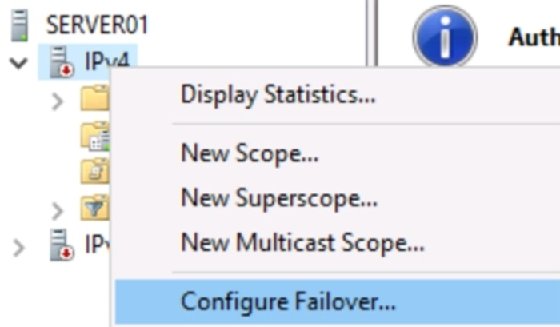
ログ
サービスログファイルの管理は、sys管理者の標準機能です。 DHCPは、イベントビューアとテキストファイルにメッセージを書き込みます。
システム管理者は、システムログで一般的なDHCPメッセージとネットワークメッセージを確認できます。 アプリケーションとサービス>Microsoft>Windows>DHCP-Server>Microsoft-Windows-DHCP-Server-Events>OperationalにドリルダウンすることでDHCPエントリを見つけることができます。
DHCPは、次の場所に格納されているテキストベースのログファイルも生成します。C:\Windows\System32\dhcp….. これらのログは、トラブルシューティングに非常に役立ちます。 サーバーが構成をクライアントにリースできなかった理由に関する情報を表示できます。
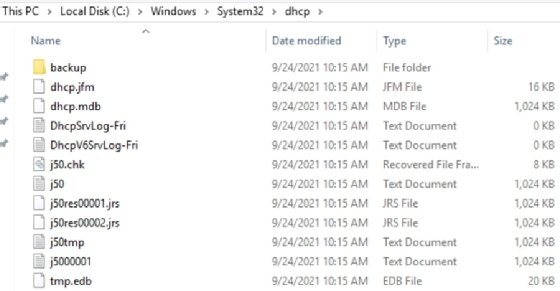
テキストファイルログは曜日に基づいて名前が付けられ、毎週上書きされます。 これらのログを保持する場合は、次の曜日が上書きできるようにする前に、名前を変更する必要があります。
DHCPロールはデフォルトではインストールされていないため、最初の手順は追加することです。 そこから、計画に基づいて新しいスコープを作成します。
スコープの競合に注意してください
より多くのサブネット、したがってより多くのDHCPスコープがネットワークに追加されるので、sys管理者はIPアドレ 2つのDHCPサーバーが同じIPアドレスをクライアントに提供しているスコープが重複すると、さまざまなネットワーク通信の問題が発生します。
これは、MicrosoftがADでDHCPサーバーを承認する必要がある理由の一部です。 この承認は、スコープの競合を防ぐために、ネットワーク構成に関する十分な広範な知識を持っている必要があるエンタープライズ管理者のみが実
重複IPアドレスの提供を避ける
最も深刻な設定ミスの一つは、DHCPサーバーのスコープ内にある静的IPアドレスで構成されたクライアントコンピュータです。 その場合、サーバーは静的IPを認識しないため、クライアントにIPアドレスを提供できます。 これにより、IPアドレスの競合が発生します。
Windows DHCPサービスは、クライアントに提供する前にIPアドレスをpingするように設定できます。 Pingが応答を返す場合、DHCPサーバーはアドレスがすでに使用中であることを認識しているため、提供すべきではありません。 サーバーはクライアントに別のアドレスを提供します。
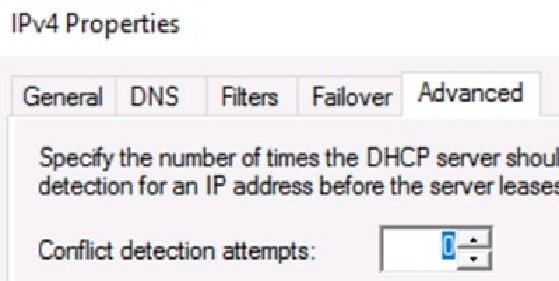
ping要求は、リース生成プロセスのDiscoverステップとOfferステップの間で発生します。 大幅な遅延が発生するため、クライアントデバイス上の文書化されていない静的IPアドレスについて本当に懸念がある場合にのみ、この設定を構成
結論
マイクロソフトはDHCPサーバーの設定を簡単にしました。 動的IPアドレスと静的IPアドレスの両方の割り当てを開始し、スコープを計画する前に、ネットワーク全体のIPアドレス構成をしっかりと理解していることを確認してください。
DHCPロールはデフォルトではインストールされていないため、最初のステップは追加することです。 そこから、計画に基づいて新しいスコープを作成します。 DNSや予約済みアドレスなどのオプションを追加します。 ログファイルを定期的に確認します。 DHCPはシンプルですが、ネットワーク通信には重要です。
